Envie imagens de alta qualidade pelo WhatsApp 🚀: Dicas 2025
Se você já usa O que você acha do WhatsApp? Já faz algum tempo que você provavelmente percebeu que o aplicativo comprimir imagens que você envia para seus contatos. Esta função de compressão de fotos Ele é projetado para otimizar o uso de dados e garantir que as imagens sejam transferidas rapidamente, mesmo em conexões de internet mais lentas. No entanto, apesar das suas vantagens, nem todos os utilizadores estão satisfeitos com esta funcionalidade, uma vez que pode afetar a qualidade visual das imagens compartilhadas. 📷💬
Compressão de imagens no WhatsApp: vantagens e desvantagens
Vantagens:
– Economia de dados: Ao compactar imagens, WhatsApp reduz consumo de dados celulares, o que é ideal para quem tem planos de dados limitados. 📉📱
– Velocidade de Transferência: Fotos compactadas são enviadas mais rapidamente, melhorando a experiência ao reduzir o tempo de espera. ⚡📤
– Compatibilidade: Imagens compactadas são mais fáceis de manusear e visualizar em vários dispositivos e conexões de internet. 📱💻
Desvantagens:
– Perda de qualidade: A principal desvantagem é a redução na qualidade da imagem, o que pode ser um problema para quem deseja compartilhar fotos em alta resolução. 🖼️🔽
– Limitações para profissionais: Fotógrafos, designers e outros profissionais que dependem de imagens de alta resolução qualidade podem achar esse recurso restritivo para seu trabalho diário. 👩🎨📷
A nova opção de qualidade HD no WhatsApp
Felizmente, no última versão do whatsapp, foi adicionada uma opção que permite aos usuários definir qualidade de upload de mídia para alta definição. Esta atualização foi projetada para aqueles que priorizam o qualidade visual sobre o uso de dados. Ao escolher a opção de Upload de mídia HD, os usuários poderão enviar e receber imagens com qualidade muito melhorada. 📈✨
Como ativar a qualidade HD no WhatsApp
1. Atualizar o aplicativo: Certifique-se de ter a versão mais recente do WhatsApp instalado no seu dispositivo.
2. Abra o aplicativo WhatsApp no seu Dispositivo Android. Em seguida, toque no três pontos que aparecem abaixo.
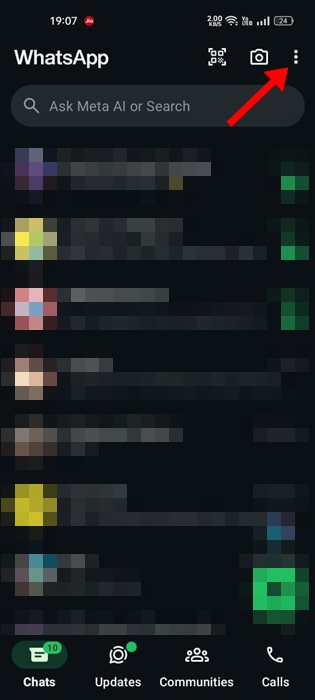
3. Na lista de opções, toque em Configurações.
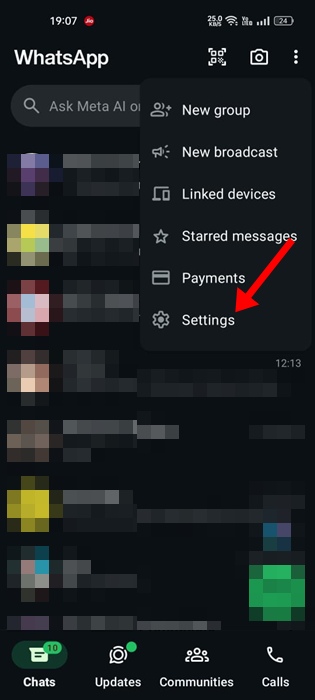
4. Na página Configurações, toque na opção Armazenamento e dados.
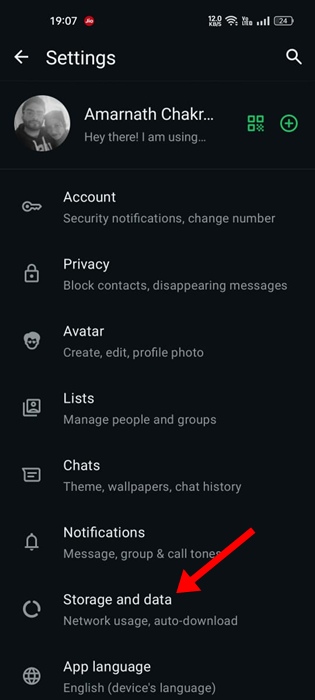
5. Role para baixo e toque em Qualidade de upload de mídia.
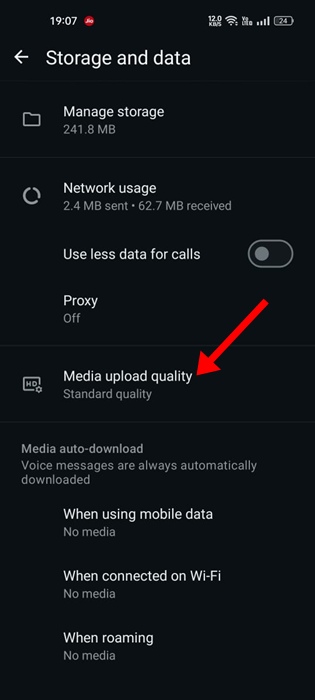
6. Em Qualidade de upload de fotos, selecione Qualidade HD e toca Manter.

O WhatsApp agora carregará automaticamente imagens em qualidade HD. 🚀✨
Considerações ao usar qualidade HD
– Maior consumo de dados: Ao optar pela qualidade HD, as imagens e vídeos ocupam até 6 vezes mais espaço do que as versões compactadas padrão. Isso pode ser um fator importante se você tiver um plano de dados limitado. 📊📉
– Velocidade de envio: O envio de arquivos HD pode ser Mais devagar, especialmente se você conexão com a internet não é estável ou tem baixa velocidade. 🕒📶
– Armazenamento do dispositivo: Imagens e vídeos em HD ocuparão mais espaço na memória do seu dispositivo, o que pode exigir um gerenciamento mais cuidadoso do armazenamento disponível. 📂💾
Quem deve usar qualidade HD no WhatsApp?
A opção de upload em HD é ideal para usuários que:
– Eles valorizam a qualidade visual: Se você prefere manter a qualidade das suas imagens compartilhadas, esta opção é perfeita para você. 🌟📸
– Profissionais criativos: Fotógrafos, designers gráficos e outros profissionais que precisam compartilhar imagens detalhado achará esse recurso muito útil. 🎨📷
– Disposto a aumentar o uso de dados: Se você não tem restrições rígidas em seu plano de dados, o melhor qualidade de imagem pode ser uma boa escolha. 📈📱
Conclusão
A incorporação da opção de Qualidade HD no WhatsApp é um passo significativo para melhorar a experiência do usuário, permitindo um equilíbrio entre o qualidade visual e o eficiência de dados. No entanto, é importante avaliar a vantagens e desvantagens antes de ativar esta função, certifique-se de que ela atende às suas necessidades e hábitos de uso. 📱🔍 Fique atento às atualizações sobre WhatsApp e ajuste as configurações qualidade da mídia de acordo com suas preferências para otimizar tanto o qualidade das suas imagens gosto dele desempenho do seu dispositivo.
Este guia se concentra em como enviar imagens do WhatsApp com a melhor qualidade possível. Espero que este artigo tenha sido útil! Compartilhe isso com seus amigos e, se tiver alguma dúvida, deixe um comentário abaixo. 💬👇



















